Vymažte historii vyhledávání Google v aplikaci Google/Safari pro iPhone
Vyhledávání Google je pravděpodobně nejčastěji používaným vyhledávacím nástrojem v našem každodenním životě. Uživatelé iPhonů mohou využívat Google Search a Safari současně a využívat výhod obou platforem. Pokud jste pouze osoba, která vyhledává pomocí Google v Safari, můžete narazit na problém vymazání historie vyhledávání Google. Pokud ano, jste na správném místě. Tento článek vám ukáže krok za krokem průvodce odstraněním historie vyhledávání Google na vašem iPhone v různých situacích.
OBSAH STRÁNKY:
Část 1: Význam správy historie vyhledávání
V dnešní době zanecháváme své stopy všude na internetu: historii vyhledávání, historii procházení, záložky atd. Pokud jde o historii vyhledávání, existuje mnoho výhod a je také nezbytné ji spravovat:
• Chraňte své soukromí: Když s nimi diskutujeme nebo sdílíme komentáře, je běžné něco hledat a zobrazovat stránku vyhledávání ostatním. Pokud se však historie vyhledávání zobrazuje přímo pod vyhledávací lištou, vystavujeme své soukromí ostatním náhodně.
• Zaručit bezpečnost online dat: Zločinci se vždy snaží proniknout do zařízení a účtů online uživatelů, aby ukradli osobní informace a prodali je za peníze nebo od uživatelů vymohli peníze. Pravidelné čištění historie vyhledávání proto pomáhá chránit naše osobní údaje před únikem.
• Zlepšení vyhledávání: Na jedné straně vymazání historie vyhledávání zabrání tomu, aby se prohlížeče a telefony staly těžkopádnými, a urychlí naše rozhodování. Na druhou stranu, smazání nepotřebné historie vyhledávání nám také pomáhá rychle přejít na správný návrh vyhledávání a zvyšuje efektivitu vyhledávání.
Část 2: Kroky k vymazání historie vyhledávání Google na iPhone
Rychle naskenujte obsah v této části:
Bonus: Bezpečně vymažte mezipaměť historie iPhone
1. Vymažte historii vyhledávání Google na Google iPhone
2. Vymažte historii vyhledávání Google na Safari iPhone
3. Jak důkladně odstranit historii vyhledávání Google na stránce Moje aktivita Google
Bonus: Bezpečně vymažte mezipaměť historie iPhone
Chcete-li vymazat mezipaměť historie vašeho iPhone, můžete použít Apeaksoft iPhone Eraser. Jedná se o jasný, snadno použitelný a lehký počítačový program. Pomocí tohoto programu můžete bezpečně vymazat mezipaměť a nepotřebné nevyžádané soubory, aniž byste omylem smazali jakákoli podstatná data. Kromě toho může tento program také vymazat všechna data na vašem iPhone bez obnovení továrního nastavení. Pokud chcete vymazat důležitá data, jako je historie hesel a bankovní informace, a zajistit, aby je nelze obnovit, Apeaksoft iPhone Eraser je právě ten vhodný software.
Vymažte mezipaměť vašeho iPhone snadno
- Jedním kliknutím bezpečně vymažete mezipaměť iPhone.
- Vymažte nepotřebné nevyžádané soubory automaticky na vašem iPhone.
- Vymažte historii hesel a bankovní informace, aby byly neobnovitelné.
- Kompatibilní se všemi verzemi iOS.
Bezpečné stahování
Bezpečné stahování

Podívejme se, jak vymazat mezipaměť na iPhone pomocí Apeaksoft iPhone Eraser.
Krok 1. Stáhněte si zdarma tento program do svého počítače, nainstalujte jej a spusťte. Připojte svůj iPhone k tomuto počítači pomocí kabelu USB.

Krok 2. klikněte Uvolněte prostor > Vymazat nevyžádané soubory na levé liště a klikněte na Rychlá kontrola .
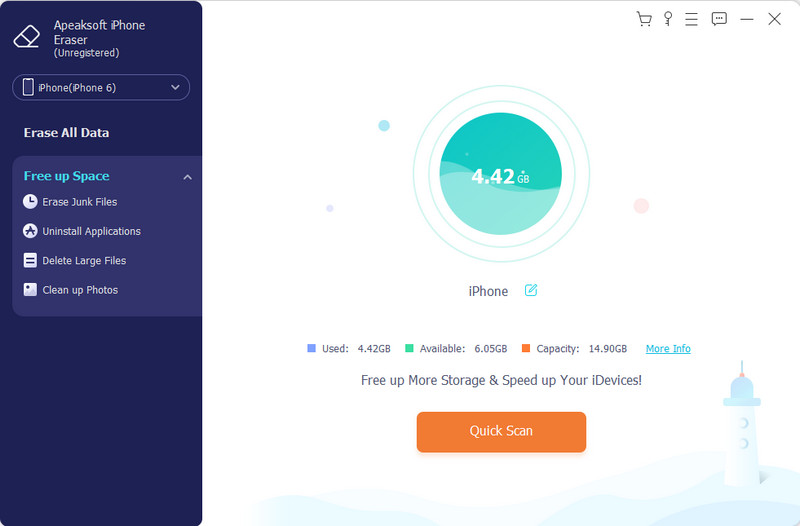
Krok 3. Po skenování vyberte mezipaměť a klikněte Vymazat.
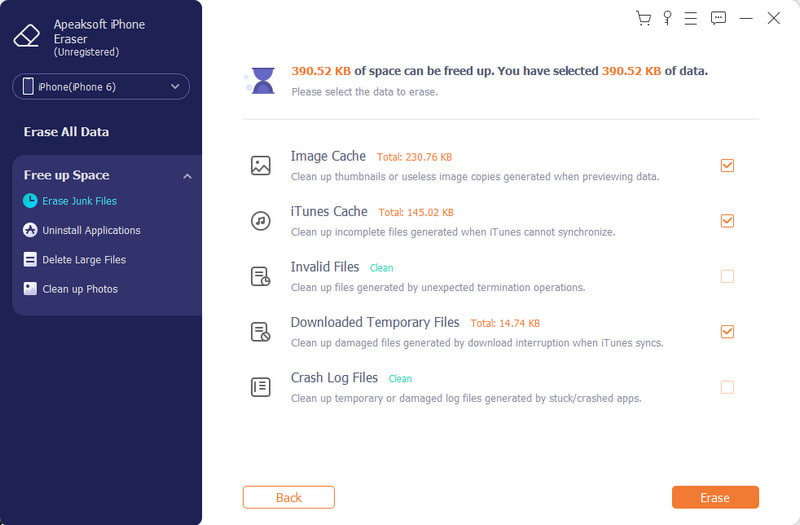
1. Vymažte historii vyhledávání Google na Google iPhone
Aplikace Google je nejkompatibilnější aplikací vyhledávání Google. Když do vyhledávacího pole zadáme slova, zobrazí se pod ním historie vyhledávání. Tato část vám ukáže, jak smazat vyhledávání v Google.
Krok 1. Otevřete aplikaci Google, klepněte na svůj profil a potom klepněte na Historie vyhledávání.
Krok 2. Přejděte na této obrazovce dolů a uvidíte svou historii vyhledávání. Klepnutím na tlačítko smazat v pravém horním rohu každé části historie smažete.
Krok 3. Pokud chcete hromadně vymazat historii vyhledávání Google, klepněte na Vymazat a historii můžete smazat dnes, po celou dobu nebo ve vlastním rozsahu.
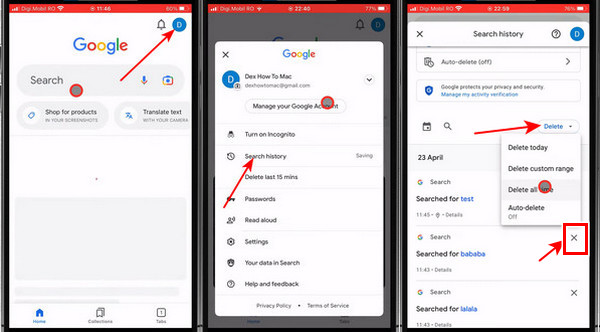
Tip: Google neposkytuje smazané obnovení historie vyhledávání Google funkce. Proto před jejich vymazáním znovu pečlivě zkontrolujte historii.
2. Vymažte historii vyhledávání Google na Safari iPhone
Safari je výchozí prohlížeč pro iPhone. Můžete v něm používat Google, Yahoo, Bing a mnoho dalších vyhledávačů. Safari také poskytuje vaši historii vyhledávání Google jako návrhy vyhledávání pod vyhledávací lištou, když zadáte slovo. Tato část ukazuje, jak mohu odstranit vyhledávání Google v Safari. Pokud některé z nich omylem smažete, iPhone umožňuje najít smazanou historii.
Krok 1. Otevřete Nastavení aplikaci na vašem iPhone a klepněte na aplikace > Safari.
Krok 2. Využít Vymazat historii a všechna data webových stránek. To by mělo vymazat veškerou historii vyhledávání na vašem iPhone.
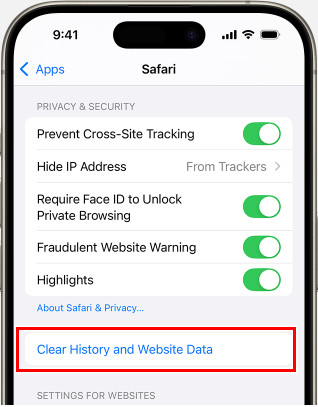
Krok 3. Klepnutím na tlačítko můžete také vypnout Návrhy Search Engine si Návrhy pro Safari zablokovat celou historii vyhledávání.
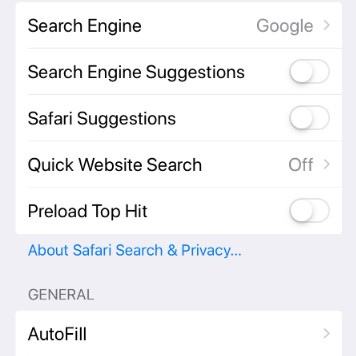
3. Jak důkladně odstranit historii vyhledávání Google na stránce Moje aktivita Google
Výše uvedené dva jsou oficiální způsoby, jak odstranit vyhledávání Google v aplikacích. Pokud se však také chcete dozvědět o tom, jak odstranit historii vyhledávání v prohlížeči Chrome nebo jiných aplikacích, musíte je znovu vyhledat. Naštěstí vám tato část ukáže, jak odstranit historii vyhledávání Google z Moje aktivita na Googlu a zabránit Googlu v zaznamenávání vaší historie vyhledávání. Bez ohledu na to, jaký prohlížeč používáte, tato metoda bude fungovat. Mimochodem, k použití této metody se musíte nejprve přihlásit ke svému účtu Google. Pokud jste ztratili svůj účet, kontaktujte podporu Google na obnovit svůj účet Google.
Krok 1. Navštivte https://myactivity.google.com/myactivity a klikněte Aktivita na webu a v aplikacích.

Krok 2. Klepněte na tlačítko Vypnout tlačítko. V pasáži si vyberte Vypnout a smazat. Vypněte jej podle pokynů.
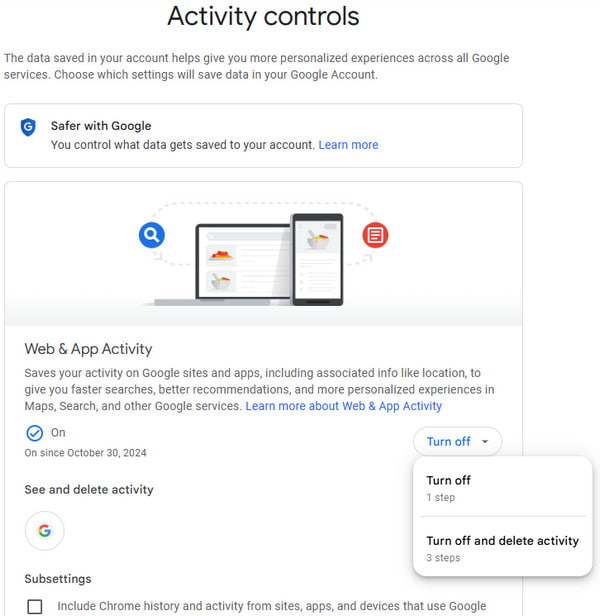
Nyní je veškerá historie vyhledávání Google smazána a nebude se zobrazovat pod vyhledávací lištou.
Část 3: Nastavení automatického mazání
Ruční vymazání historie vyhledávání Google je trochu nešikovné. Proto vám tento díl ukáže, jak nastavit automatické mazání historie vyhledávání Google. Tímto způsobem Google automaticky smaže vaši historii vyhledávání v přizpůsobený pravidelný čas.
Krok 1. Navštivte tento web: https://myactivity.google.com/myactivity. Klikněte Aktivita na webu a v aplikacích.

Krok 2. Přejděte dolů a klepněte na tlačítko Vyberte možnost automatického mazání pod Automatické mazání.
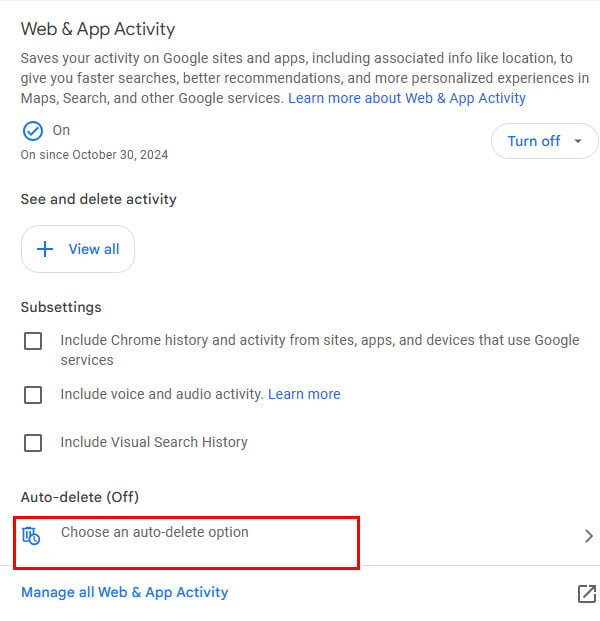
Krok 3. Nastavte čas automatického mazání a potvrďte.
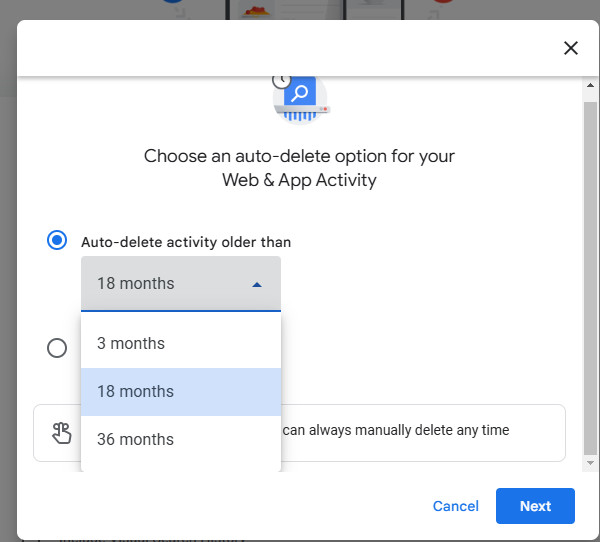
Proč investovat do čističky vzduchu?
Tento článek obsahuje tři účinné metody smazat historii vyhledávání Google. Podle těchto kroků můžete úspěšně smazat historii vyhledávání Google na vašem iPhone a nezobrazí se pod vyhledávací lištou. Považujete je za užitečné? Nezapomeňte tento článek sdílet se svými přáteli.
Související články
Proč nemohu odstranit historii vyhledávání Bing? Jak vymažete historii vyhledávání Bing na iPhone? Přečtěte si, jak vymazat a odstranit historii vyhledávání Bing na iPhonu nebo iPadu.
Facebook uchovává záznamy o všem, co na své platformě hledáte. Podívejte se na tuto příručku pro vymazání historie vyhledávání na Facebooku na PC/Mac, iPhone a Android.
Ať už chcete vymazat historii procházení v Safari z iPhonu, iPadu nebo počítače Mac, v tomto článku najdete nejrychlejší a nejúčinnější metody.
Co je anonymní režim na iPhone? Jak přejdete do režimu inkognito na iPhone? Přečtěte si, jak zobrazit historii inkognito na iPhone, zkontrolovat a obnovit historii anonymního režimu.

